Todo lo que debes saber sobre el archivo desktop.ini en Windows 10

Nuestro ordenador está lleno de todo tipo de archivos que necesitamos su utilización en un momento determinado. De igual forma, cuenta con otros que son propios de la configuración del sistema y que se encuentran ocultos para evitar que el usuario pueda manipular, modificar o eliminar por error y puedan ocasionar ciertos problemas en Windows. Pese a ser archivos que no se ven a simple vista, sí que hay maneras de mostrarlos, por lo que en alguna ocasión puede que nos hayamos topado con el molesto archivo desktop.ini, el cual, puede resultar bastante molesto si se mezcla con nuestros archivos personales.
Qué son los archivos desktop.ini
Los archivos desktop.ini son archivos ocultos que fueron creados por el sistema con el objetivo de almacenar información sobre la configuración de las carpetas del Explorador de archivos en Windows 10. Este tipo de archivos no están asociados para ser abierto con una aplicación ni tampoco están asociado a un programa en particular, si bien se puede abrir con el Bloc de notas.
Estos archivos pueden estar presente, no sólo en el Escritorio (como indica su nombre) sino que también los podemos encontrar en otras carpetas. Estos archivos, de pequeño tamaño, cuentan con algunos ajustes que están relacionados con la configuración de la carpeta en la que se encuentran. Aquí, podemos encontrar especificaciones como el icono que muestra la carpeta, el color de fondo u otra serie de parámetros como las ubicaciones de los archivos del sistema.
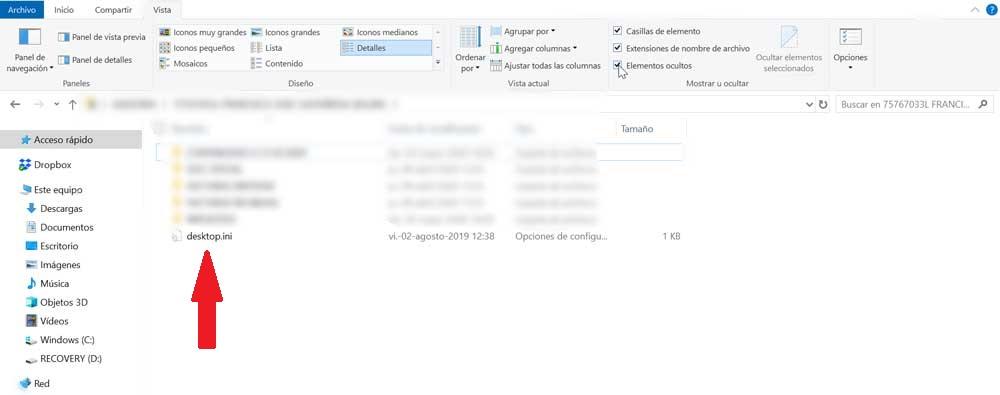
Cómo ver los archivos desktop.ini y otros archivos ocultos
Si queremos ver los archivos desktop.ini deberemos habilitar en Windows la opción de mostrar archivos ocultos. Para ello deberemos abrir cualquier carpeta desde el Explorador de archivos y pulsamos en la pestaña «Vista». A continuación, en la parte derecha de la barra de herramientas, debemos marcar el recuadro de «Elementos ocultos» para que de esta forma puedan ser mostrados.
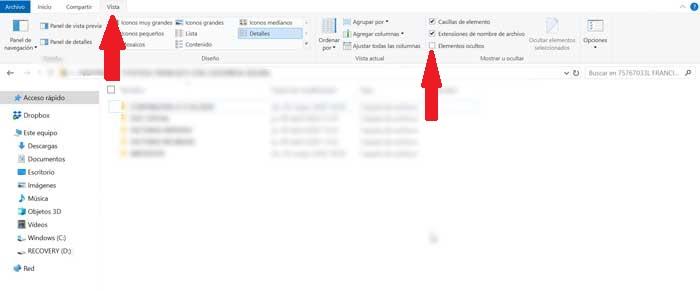
Una vez aparezca el archivo desktop.ini en el Escritorio o en alguna de las carpetas que lo contenga, podremos abrirlo y comprobar su contenido con el Bloc de notas. También podremos cambiar el contenido, pero es algo que debemos de tener cuidado y no cambiar nada que no estemos seguro de ello.
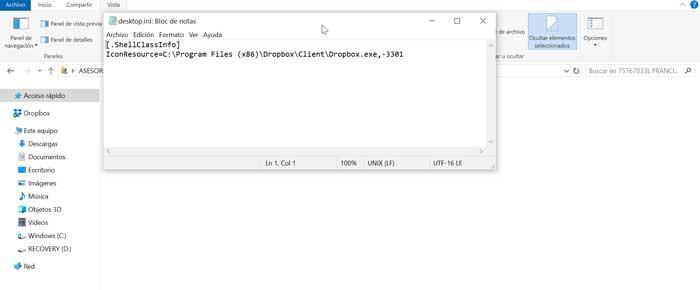
Qué ocurre si se elimina un archivo desktop.ini
Si por el motivo que sea decidimos que vamos a borrar un archivo desktop.ini de una carpeta concreta, debemos saber que esto provocará que se restablezcan todas las opciones de personalización y configuración que teníamos agregada en dicha carpeta. Por ello, si queremos dejar la carpeta como estaba deberemos de volver a personalizarla, lo que provocará que el archivo se vuelva a regenerar de forma automática. Además, su eliminación puede ocasionarnos problemas a la hora de abrir el Explorador de Windows o generar miniaturas en las carpetas.
Por ello, lo más natural es no tener la necesidad de borrarlos, ya que si no queremos visualizarlo tenemos la oportunidad de poder ocultarlos y ya no molestarán más nuestra visibilidad.
Cómo ocultar el archivo desktop.ini
El archivo desktop.ini es un archivo que se encuentra oculto en nuestro sistema, por lo que, por lo general no deberíamos de verlos salvo que hayamos activado la opción de visualizar archivos ocultos. Si este es el caso tan sólo deberemos desactivar esta opción para que desaparezcan de nuestra visión.
Para ello sólo tendremos que abrir una carpeta desde el Explorador de archivos y pulsar en la pestaña de «Vista». Ahora sólo debemos desmarcar la casilla de «Elementos ocultos» situada en la parte derecha. Simplemente con esta sencilla acción dejaremos de visualizar tanto este archivo como cualquier otro archivo o carpeta oculta sin necesidad de borrarlo.
Cómo borrar archivos desktop.ini y evitar que se regeneren
Como hemos comentado con anterioridad el borrar un archivo desktop.ini no cuenta con ninguna utilidad real. Por lo tanto, si lo que queremos es dejar de verlo basta con ocultarlo. Si a pesar de ello decides que quieres eliminarlo, será tan sencillo como seleccionarlo y pulsar la tecla de «Suprimir». Eso sí, debes tener en cuenta que una vez que reiniciemos el ordenador el archivo se volverá a generar, por lo que para borrarlo de forma definitiva deberemos cambiarlo en el registro de Windows.
Modifica el registro de Windows
Si queremos borrar los archivos y que estos dejen de regenerarse debemos hacerlo modificando el registro de Windows, por nuestra propia cuenta y riesgo. Para ello deberemos pulsar el atajo de teclado Windows + R y nos aparecerá el cuadro de ejecución. Aquí escribiremos «regedit» y pulsaremos en entrar.

Una vez hemos entrado en el registro deberemos acceder a la siguiente dirección: HKEY_LOCAL_MACHINE SOFTWARE Microsoft Windows CurrentVersion Policies Explorer. Aquí deberemos buscar el valor UseDesktopIniCache de tipo DWORD y haremos doble clic sobre él para poner el valor en 0.
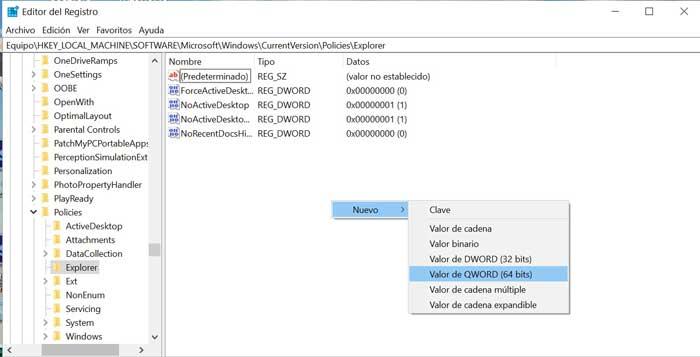
En el caso de que el valor no exista podremos crearlo. Para ello pulsamos con el botón derecho en la tecla del explorador y seleccionamos «Nuevo». A continuación, escogemos el Valor de DWORD (32 o 64 bits) y nombrarlo como UseDesktopIniCache, ajustándose por defecto el valor como 0.
Fuente: SoftZone https://ift.tt/2Z1sHm5 Autor: Fran Castañeda
.png)
